使用Acdsee给图片打马赛克的设置步骤_装机软件
[摘要]软件大小: 59.96MB 软件版本: 6.3.221.0 软件类型:yesky标签: 想学习使用Acdsee给图片打马赛克的朋友们,快来看看下文使用Acdsee给图片打马赛克的操作步骤吧,相信对...
- 软件大小: 59.96MB
- 软件版本: 6.3.221.0
- 软件类型:
yesky
标签:
想学习使用Acdsee给图片打马赛克的朋友们,快来看看下文使用Acdsee给图片打马赛克的操作步骤吧,相信对各位小伙伴们一定会有所帮助的哦。
1、acdsee不仅能够查看图片还能够管理和编辑图片,比较的好用,首先我们用acdsee简体中文版打开需要打马赛克的图片,然后点击右上角的编辑。

Acdsee
2、在acdsee绿色版的编辑界面我们可以选择左上角的矩形选择工具、椭圆形选择工具以及套索工具和魔术棒等选区工具。
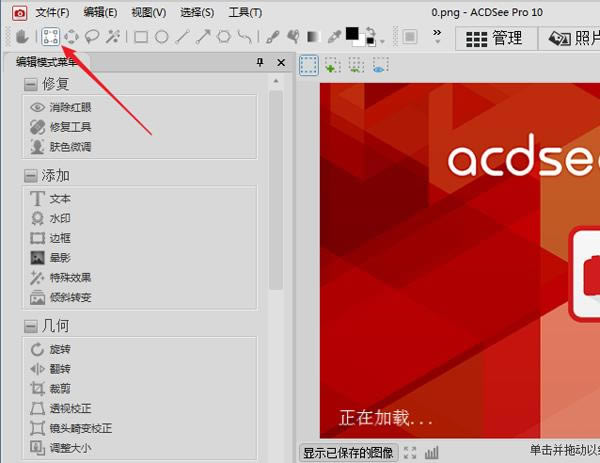
Acdsee
3、我们使用acdsee看图软件的选区工具将图片上要打马赛克的地方做好选区,这里将“正在加载”几个字选中给大家演示。
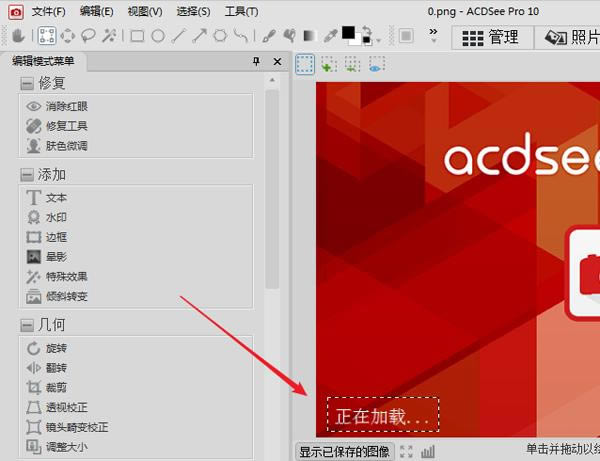
Acdsee
4、使用acdsee为图片添加选区以后在左侧可以看到一系列的功能,我们选择acdsee的特殊效果。
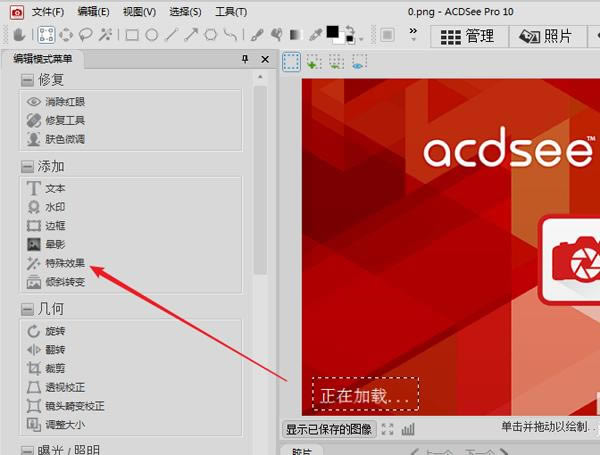
Acdsee
5、在acdsee看图软件的特殊效果中我们找到扭曲功能,其中有像素化功能,熟悉ps的朋友基本都知道,acdsee自身的编辑功能也相当的强大。
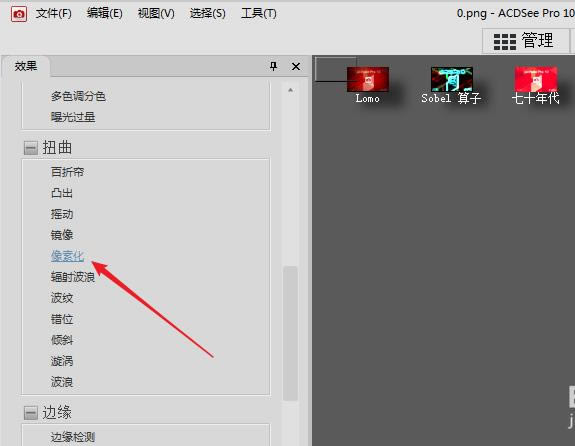
Acdsee
6、此时我们可以看到图片上刚才做选区的部分已经打上马赛克了,这样能很好的保护自己的隐私。
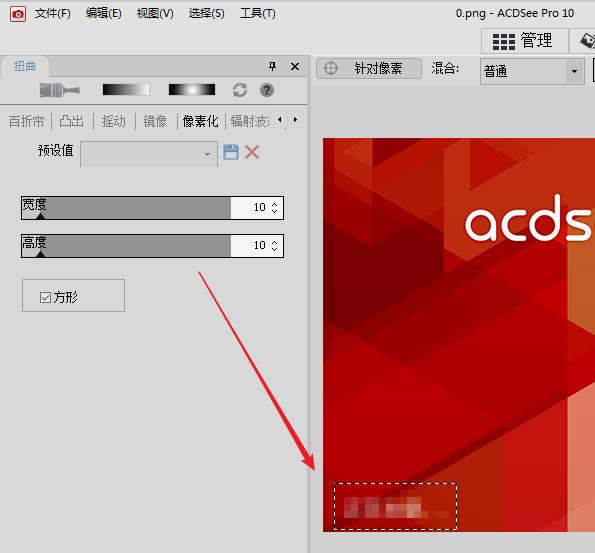
Acdsee
7、如果对acdsee打马赛克的效果不是很满意我们还可以在左边调节宽度和高度,此时我们可以看到效果会有变化,最后点击左下角的完成就可以了。
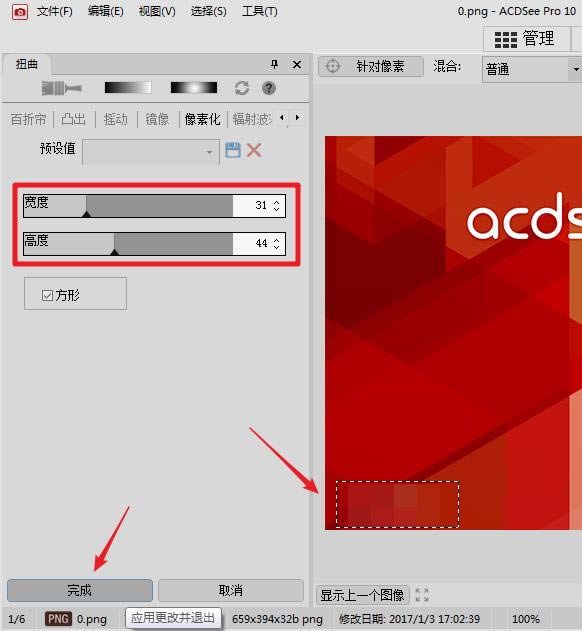
Acdsee
以上就是小编带来的使用Acdsee给图片打马赛克的操作步骤,你们都知道了吗?
装机软件,全自动在线安装过程,无需电脑技术,小白在家也可自己完成安装,纯净稳定,装机必备之选!
……